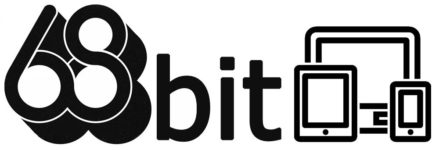Нельзя было и представить каких-нибудь десять лет назад, что наши тогда еще простенькие мобильные телефоны в скором будущем будут вмещать в себя целый виртуальный мир, станут своеобразными миникомпьютерами. Сейчас на смартфонах можно смотреть любые видеоролики, если хотите – фильмы и сериалы, играть в любые игры, покорять просторы соц. сетей и прочее. Но огорчает только один немаловажный фактор – смартфон все-таки, прежде всего средство связи и поэтому таким разрешением экрана как у телевизора он похвастаться не может. Зато сейчас телефон можно очень просто подключить к телевизору. Существует несколько легких способов, о которых мы сегодня и поговорим.
Способы подключения телефона к телевизору
Все рассматриваемые варианты целиком и полностью зависят от функциональной стороны вопроса: если гаджет и телевизор имеют USB-разъемы и/или подключенные Wi-Fi модули, то синхронизироваться они смогут без проблем. Ниже будем подробно разбираться с каждым из способов подключения телевизора к телефону.
Miracast – новый стандарт подключения телефона к телевизору

Новым стандартизированным способом обмена данными на базе Wi-Fi является Miracast. Этот функционал позволяет телефону напрямую передавать медиа-сигнал на телевизор, транслируя изображение с экрана смартфона. С помощью данной программы любой вид медиа контента (фото, видео, клипы и т.д.) теперь можно просматривать на большом экране телевизора.
Подключение на телевизоре осуществляется так:
- На пульте во включенном режиме нажать кнопку /Settings/, перейти в /сеть/;
- Открыть Miracast/Intel’s WiDi;
- Перейти в режим /Вкл./.
Теперь настраиваем смартфон на работу через Miracast:
- Опустить шторку уведомлений;
- Нажать и удерживать кнопку /трансляция/ или /беспроводной дисплей/ или / Miracast/.

Стоит иметь в виду, что эта функция поддерживается смартфонами, работающих на Android 4.2 или более новой версии ОС.
- Открыть контекстное меню, включить функцию /трансляция/;
- Нажать на устройство для подключения, также, подтвердить действие на телевизоре.
Для широкоформатного просмотра включить на смартфоне функцию /авто поворот/ и установить телефон в горизонтальном положении.
HDMI – подключаем смартфон к телевизору классическим кабелем

Наиболее надежный и распространённый вид получения картинки со смартфона на телевизор. В случае такого варианта синхронизации стопроцентное качество медиаданных и хорошая скорость передачи гарантированы. Следует учесть, имеется ли соответствующий разъем на смартфоне – он чаще всего расположен рядом с разъёмом под micro-USB (на смартфонах, работающих на Android). Правда, моделей с подобным разъемом сейчас на рынке практически нет, поэтому на помощь приходят соответствующие переходники.
HDMI-кабель для синхронизации телефона с телевизором необходим с разъёмом А на одном конце и с разъёмом D на противоположном, похожим на разъем от зарядного устройства.
Часто в комплект оборудования для ТВ входит переходник – адаптер MHL to HDMI – он позволяет использовать классический HDMI кабель.

После того как два устройства соединены HDMI, на телевизоре выбирается в качестве источника сигнала – HDMI, после чего должно отобразиться то же изображение, что и на подключенном к нему телефоне. Если изображение не появилось, нужно отрегулировать настройки на смартфоне – /настойки/ >/ HDMI формат/.
USB-кабель – нет ничего проще
В комплектации почти каждого телефона любого ценового диапазона имеется такой кабель и, если у ТВ есть необходимый разъем (USB), то синхронизировать технику получится без затруднений.

После синхронизации ТВ видит смартфон как обычный медиа-накопитель (флэшку) и запускает файловый менеджер. Посредством такого подключения можно воспроизводить любые медиа файлы и работать с офисными приложениями.
Подключение через Wi-Fi – никаких проводов
Если нет возможности использовать кабель или просто нет желания с ним путаться, можно воспользоваться для синхронизации ТВ и смартфона домашней сетью Wi-Fi. Например, вся современная техника Samsung оснащена функцией AllShare: этот программный продукт позволяет подсоединяться смартфону к ТВ всего за пару секунд. Воспользоваться таким функционалом достаточно просто:
- Активировать Wi-Fi домашней сети;
- Подключить к нему оба устройства(Samsung в нашем случае);
- Активировать программу AllShare.

У разных мировых производителей техники есть подобные программные разработки: например, у LG есть Smart Share, работающий по такому же принципу, как и AllShare. Для устройств Apple есть возможность синхронизации через AirPlay, но для этого требуется приобретение приставки. Жаль только, что у всех этих методов подключений через сеть Wi-Fi есть один большой недостаток: подключить гаджет можно только к телевизору аналогичной модели.
Wi-Fi Direct – еще проще
Этот способ не подразумевает под собой столь жестких требований, как предыдущий. Таким способом можно подсоединяться к телевизору любого производителя, который имеет модуль Wi-Fi.

Подключить телефон к ТВ можно, выполнив несколько нехитрых команд:
- на телефоне перейти в меню/настройки/,
- найти / беспроводные сети и подключения/,
- найти Wi-Fi Direct и активировать эту функцию,
- на телевизоре в /меню/ найти /сеть/,
- также активировать Wi-Fi Direct,
- выбрать найденное телевизором устройство (в нашем случае – смартфон),
- подтвердить соединение на гаджете.
Все, можно приступать к просмотру медиа контента, файлов и прочего.
Технология DLNA
Многие линейки новых моделей телевизоров уже выпускаются со встроенной технологией DLNA, которая позволяет (при наличии подключения телефона и телевизора к одной локальной сети) синхронизировать данную технику также беспроводным путем. Даже если модель телевизора не предназначена для поддержки сетевого окружения – в качестве центра DLNA может использоваться любой медиа плеер, поддерживающий такую функцию, либо Android – приставка, игровая консоль. Любое устройство, имеющее сертификат DLNA, проходит специализированное тестирование на соответствие требованиям и имеет специальный логотип, наклейку. Это означает, что такое устройство можно без каких-либо опасений подключать к любому гаджету и наслаждаться просмотром любого медиа формата.
Сейчас все беспроводные способы обладают расширенной функциональностью, довольно удобной для синхронизации любых моделей телевизоров и телефонов. Каждый из них по отдельности обладает своими преимуществами, но при беспроводном подключении стоит помнить, что могут возникать перебои в изображении, некорректное отображение картинки и прочее. Это происходит потому, что беспроводные сети пока еще не могут обеспечивать стопроцентно стабильное соединение, особенно в районах, отдаленных от крупных городов и региональных центров.